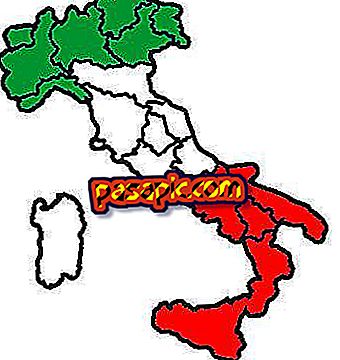Hogyan helyezzünk árnyékot a GIMP-be

A GIMP grafikus szerkesztő ingyenes, és ezzel hozzáadhat egy perspektivikus árnyékot egy képhez, hogy létrehozza a mélység megjelenését. Testre szabhatja a hatást az árnyék színe, a szög és a méret kiválasztásával. Töltse le a GIMP-t a hivatalos honlapjáról és telepítse a programot.
A következő lépések:1
A fő eszköztár egyik megfelelő eszközével válassza ki azt a képet, amelyhez árnyékot szeretne hozzáadni a perspektívához. Használhatja a "téglalap alakú választóeszközt". Kattintson és húzza a kurzort egy téglalap alakú területre, vagy használja az "Elliptikus kiválasztási eszköz" -t egy elliptikus terület kiemeléséhez. Alternatív megoldásként a "fuzzy szelekciós eszköz" segítségével monokróm formátumra kattinthat, vagy a "Free Selection Tool" segítségével szabad formájú rajzot készíthet a színtől függetlenül.
2
Használja a "Szűrők" opciót a "Fény és árnyék" kategória megkereséséhez. Helyezze a kurzort a megfelelő jobbra mutató nyílra a "Perspektíva" megtekintéséhez és kiválasztásához. Megjelenik egy "Script-Fu" felugró ablak.
3
Állítsa be a kívánt beállításokat. Megváltoztathatja az árnyék szögét, valamint a méretet, az elmosódási sugarat és a színt. Az árnyékot az átlátszóság csökkentésével is átláthatóbbá teheti. Nyomja meg az "OK" gombot. Az árnyék perspektíva saját rétegként jelenik meg.
4
Mentse el a fájlt egy könyvkiterjesztéssel, például ".XCF" -vel. Ha azt szeretné, hogy továbbra is szerkeszthesse a fájlt a GIMP-ben, mint többrétegű dokumentumot, mentse el a képet egy képkiterjesztéssel, például ".JPG" vagy ". PNG", ha a rétegeket tömöríteni szeretné és hozzáférést szeretne elérni más fájlokkal vagy programokkal.
- Ha a felugró ablakban megadja a kívánt perspektivikus árnyék beállításokat, akkor nyomja meg a "Visszaállítás" gombot, ha valamit észrevétel nélkül állít be. Az „OK” gomb megnyomásával megnézheti, hogyan fog kinézni az árnyék. Csak válassza a "Szerkesztés" és a "Visszavonás perspektívája" lehetőséget, ha a végén nem szereted a hatást.
- Ne felejtse el elmenteni a szerkesztett képet egy speciális fájlnévvel, ha nem kívánja kicserélni az eredeti fájlt.